Jika kamu saat ini sedang sibuk membuat video dan mengelola Channel YouTube, tentu kamu sudah sering membuat grafis untuk thumbnail video.
Untuk kamu yang belum tahu, thumbnail adalah gambar cuplikan yang mewakili sebuah video.
Pertanyaannya adalah, software apa yang kamu gunakan untuk membuat thumbnail video YouTube?
Photoshop mungkin adalah jawaban yang paling populer. Memang, Photoshop sangat dapat diandalkan.
Tapi bagaimana dengan kita-kita Youtuber yang tidak selalu bisa menggunakan komputer?
Adakah aplikasi Android yang bisa digunakan untuk membuat thumbnail video YouTube?
Ada. Salah satu aplikasi Android yang bisa kamu gunakan untuk membuat thumbnail video YouTube adalah Canva.
Canva awalnya adalah aplikasi web, yang hanya bisa dibuka melalui browser di komputer.
Namun akhirnya Canva merilis aplikasi Android untuk memudahkan kita membuat gambar menarik, termasuk thumbnail video YouTube.
Nah, untuk kamu yang ingin membuat thumbnail video YouTube melalui Android menggunakan Canva bisa mengikuti tutorial ini.
Baca juga: Cara Download Thumbnail Video YouTube
Cara Membuat Thumbnail Video YouTube di Android
Omong-omong, untuk menggunakan aplikasi Canva kamu harus memiliki akun terlebih dahulu. Silahkan daftar melalui tautan dibawah untuk mendapatkan Canva Pro selama 1 bulan secara gratis:
Ok, kalau kamu sudah mendapatkan akunnya, ikuti langkah-langkah dibawah ini untuk membuat thumbnail YouTube menggunakan Canva:
Pertama, kamu perlu mengunduh Canva di Google Play.
Setelah terpasang di smartphone kamu, buka aplikasi Canva.
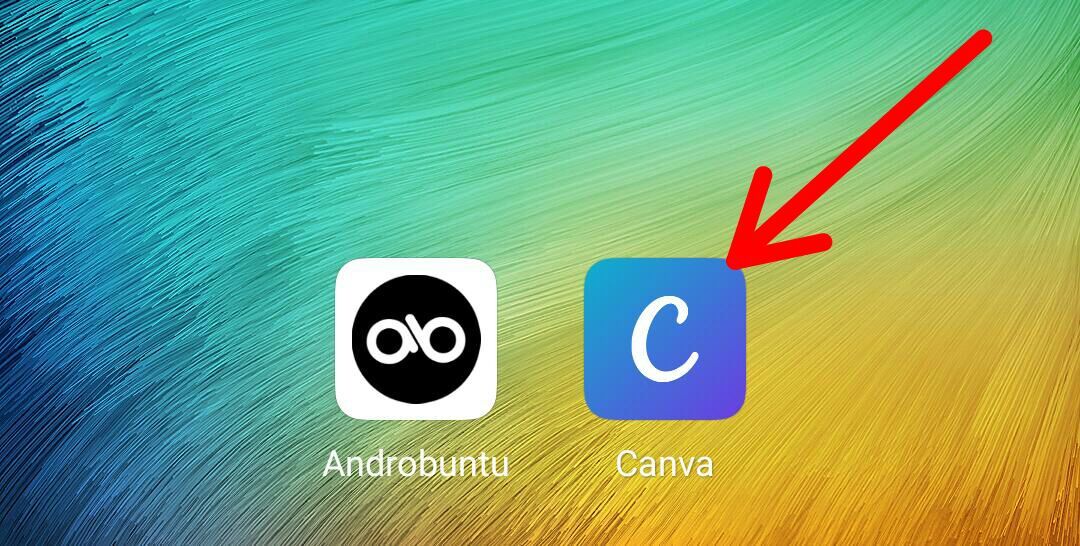
Untuk menggunakan Canva, kamu perlu login terlebih dahulu. Kamu bisa mendaftar menggunakan email ataupun login menggunakan Google.
Setelah itu kamu akan melihat ada banyak template. Mulai dari blog banner hingga postingan Instagram.
Gulir ke bawah kemudian pilih “See All” pada kategori “YouTube Thumbnail”.
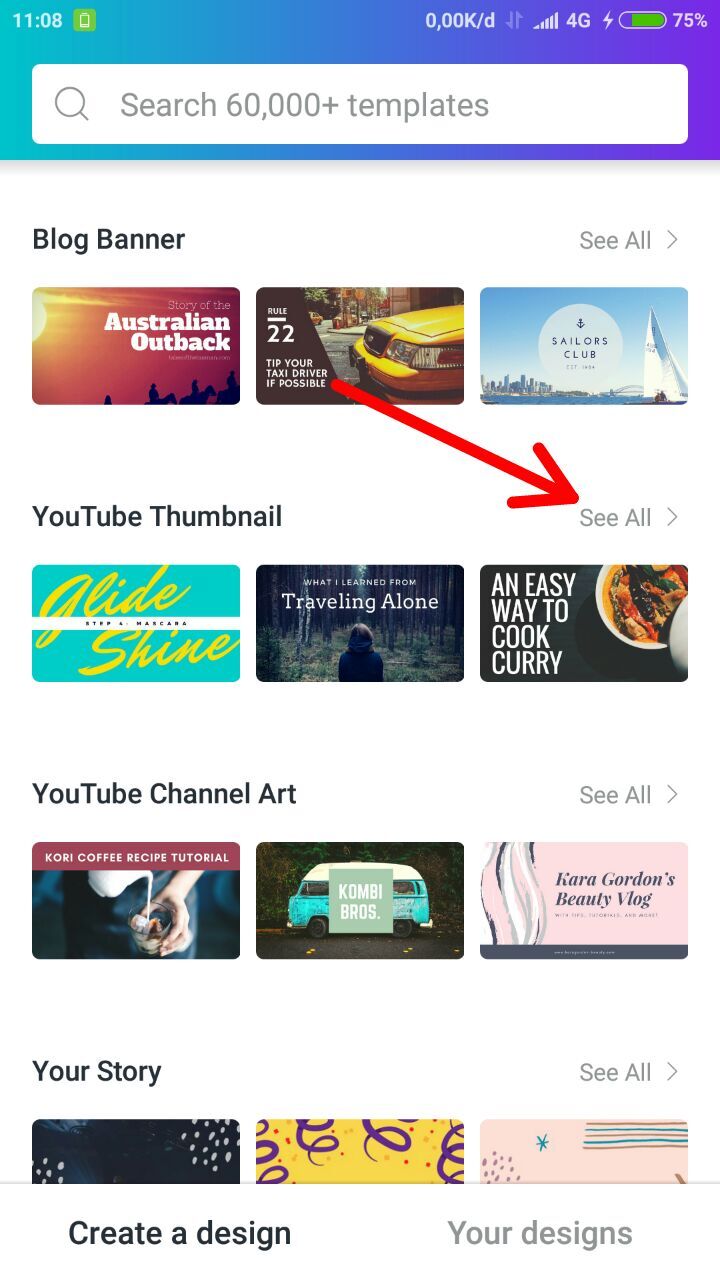
Ada banyak template yang bisa kamu pilih. Pilih salah satu yang paling sesuai dengan selera kamu.
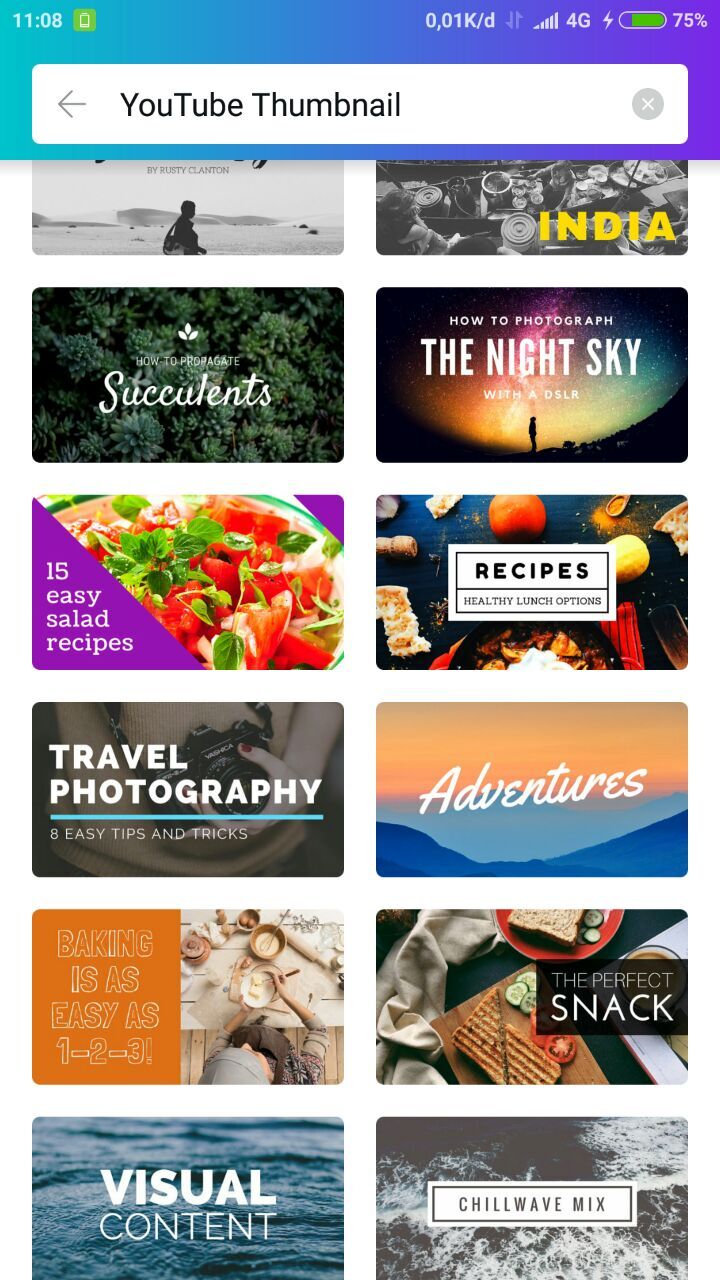
Selanjutnya template akan segera terbuka.
Kamu bisa mengganti setiap bagiannya, mulai dari tulisan, hingga foto yang digunakan.
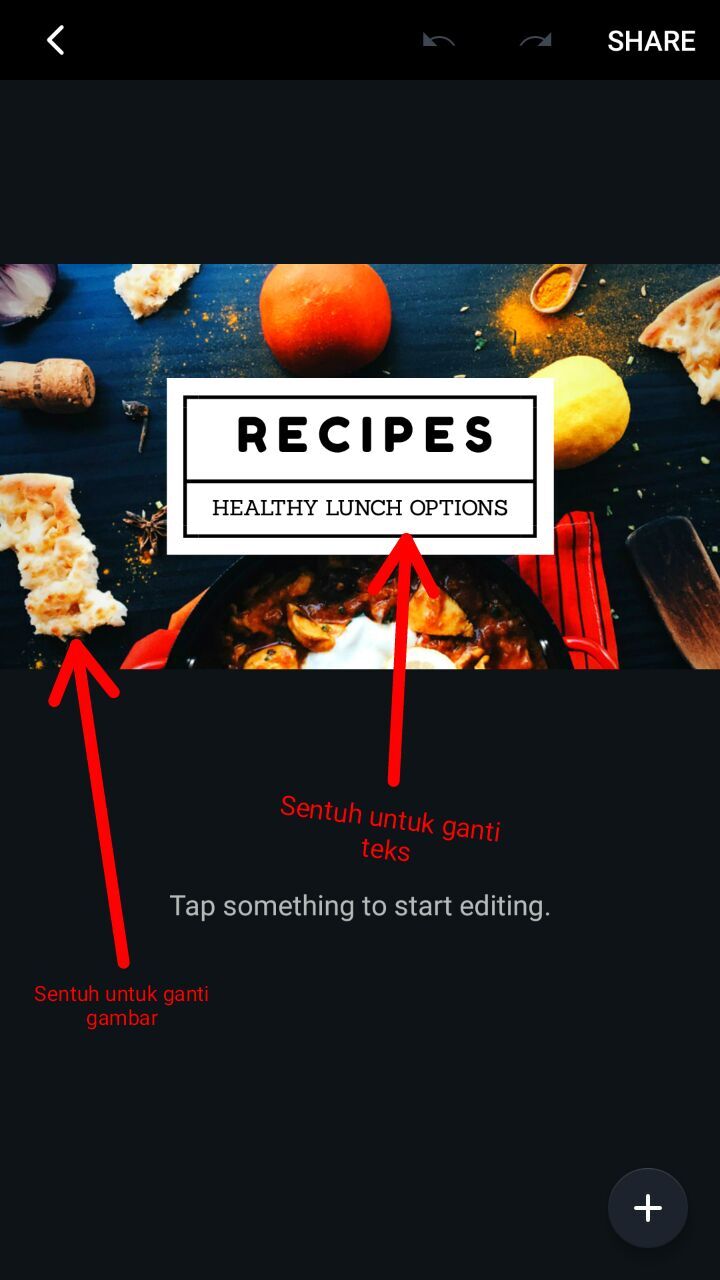
Silahkan bereksperimen dengan template yang kamu pilih. Setelah selesai, klik tombol “Share”. Atau back.
Gambar yang kamu buat akan otomatis tersimpan di galeri.
Dan berikut ini adalah contoh YouTube Thumbnail yang saya buat menggunakan Canva melalui HP Android.
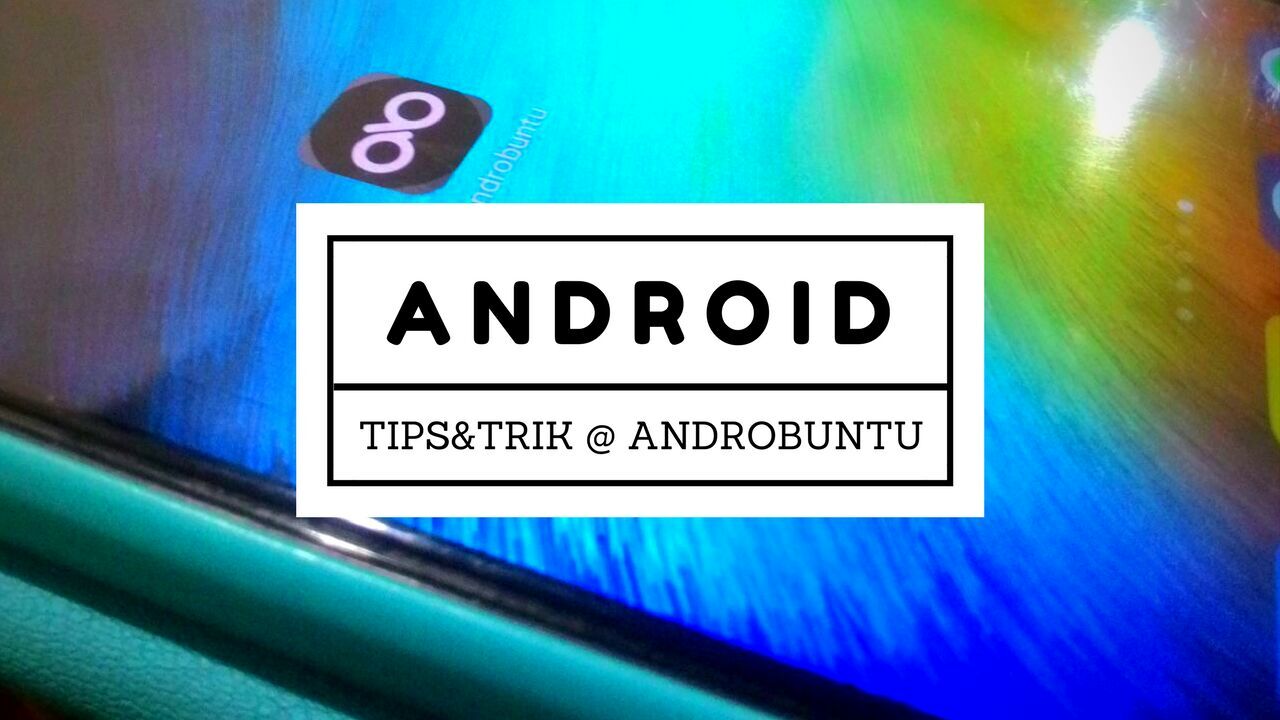
Oh, ya. Jika kamu cek di Channel YouTube milik Androbuntu, maka kamu akan melihat beberapa video Thumbnail nya dibuat menggunakan Canva.
Dengan adanya aplikasi Canva, saya sendiri sangat terbantu. Mulai dari membuat thumbnail video YouTube hingga membuat postingan Instagram, semuanya bisa dilakukan melalui HP Android.
Dan hasilnya pun tidak kalah jika dibandingkan menggunakan software seperti Photoshop.
Kelebihannya tentu lebih simpel. Kita tidak harus menggunakan laptop. Cukup HP Android saja.
